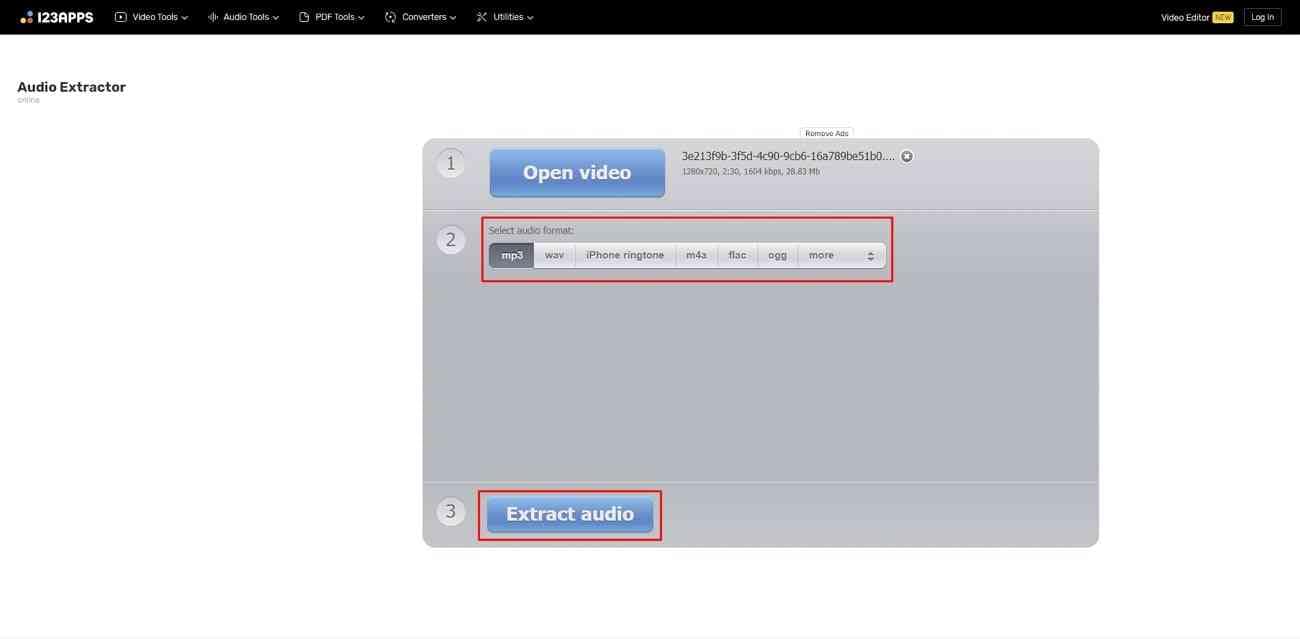Wie extrahiert man Sound aus einem Youtube-Video? | 3 Methoden
Youtube ist eine beliebte Streaming-Plattform, auf der man Videos ansehen und sich unterhalten lassen kann. Heutzutage ziehen es die Leute vor, den Sound aus Youtube-Videos zu extrahieren, um ihn überall offline zu hören. Auf diese Weise können sie ununterbrochen hören, ohne visuelle Werbung. Musikbegeisterte extrahieren Sound für die Erstellung von Mashups und andere kreative Projekte.
Außerdem extrahieren viele Studenten Sounds, um sie in Unterrichtsmaterialien einzubauen. Content Creator extrahieren oft Sound, um frühere Interviews und Diskussionen in Podcasts zu konvertieren. In Anbetracht der verschiedenen Anwendungsfälle wird dieser Artikel Sie bei der Extraktion von Audio aus Videos unterstützen. Lesen Sie also weiter, um 3 Methoden kennenzulernen, mit denen Sie praktisch Audio aus Youtube-Videos extrahieren können.
In diesem Artikel
Methode 1. Sound aus dem Youtube Video Link extrahieren
Youtube erlaubt es Ihnen nicht, Videos direkt auf Ihr Gerät herunterzuladen. Hier benötigen Sie den direkten Link zum Youtube-Video, um das Audio zu extrahieren. Zu diesem Zweck ist der Wondershare UniConverter für Ihr System verfügbar. Es ist ein leistungsstarker Video Converter mit exklusiver AV1 GPU-Beschleunigung, der eine Reihe von Konvertierungsformaten bietet.
Der UniConverter unterstützt fast alle Webformate, wie TikTok, Facebook, Youtube und Instagram. Er kann auch Stapel von Videos verarbeiten, ohne deren Qualität zu beeinträchtigen. Lernen Sie, wie er funktioniert und extrahieren Sie Sound aus Youtube-Links.
Wie extrahiert man Sound aus einem Youtube Video Link?
Schritt 1 Starten Sie den UniConverter und erkunden Sie die Downloader-Option
Um mit dem UniConverter zu beginnen, stellen Sie sicher, dass die neuere Version erfolgreich installiert wurde. Rufen Sie die benutzerfreundliche Oberfläche des Programms auf und wählen Sie die "Downloader" Option. Tippen Sie darauf und öffnen Sie den nächsten Bildschirm, um den Hauptprozess zu starten.
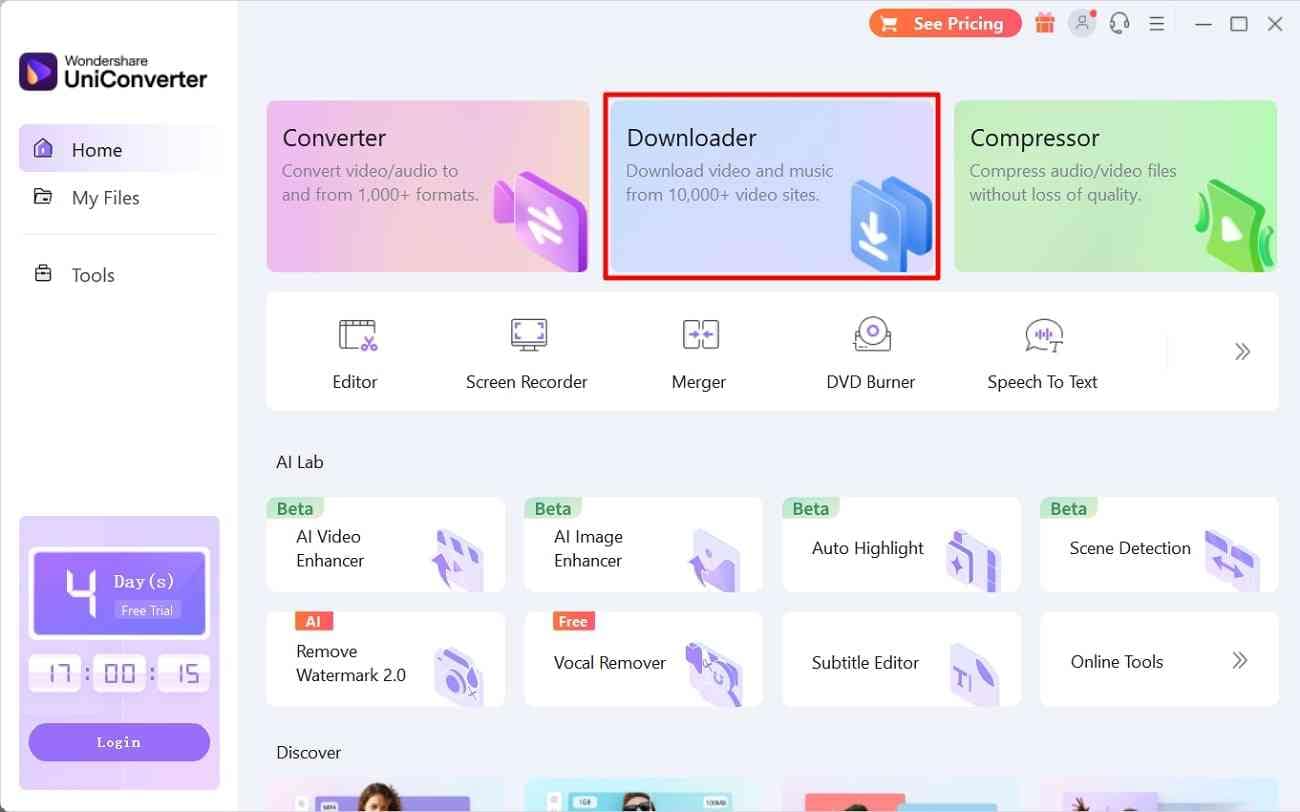
Schritt 2 Fügen Sie den URL-Link des Youtube-Videos ein und passen Sie die Parameter an
Klicken Sie im "Downloader" Fenster auf das "Link" Symbol in der oberen linken Ecke. Danach finden Sie ein Popup-Menü mit "URL einfügen". Fügen Sie dort den URL-Link ein, den Sie aus dem Youtube-Video Ihrer Wahl kopiert haben. Drücken Sie die "Download" Schaltfläche und rufen Sie einen weiteren Bildschirm auf, um die Parameter anzupassen.
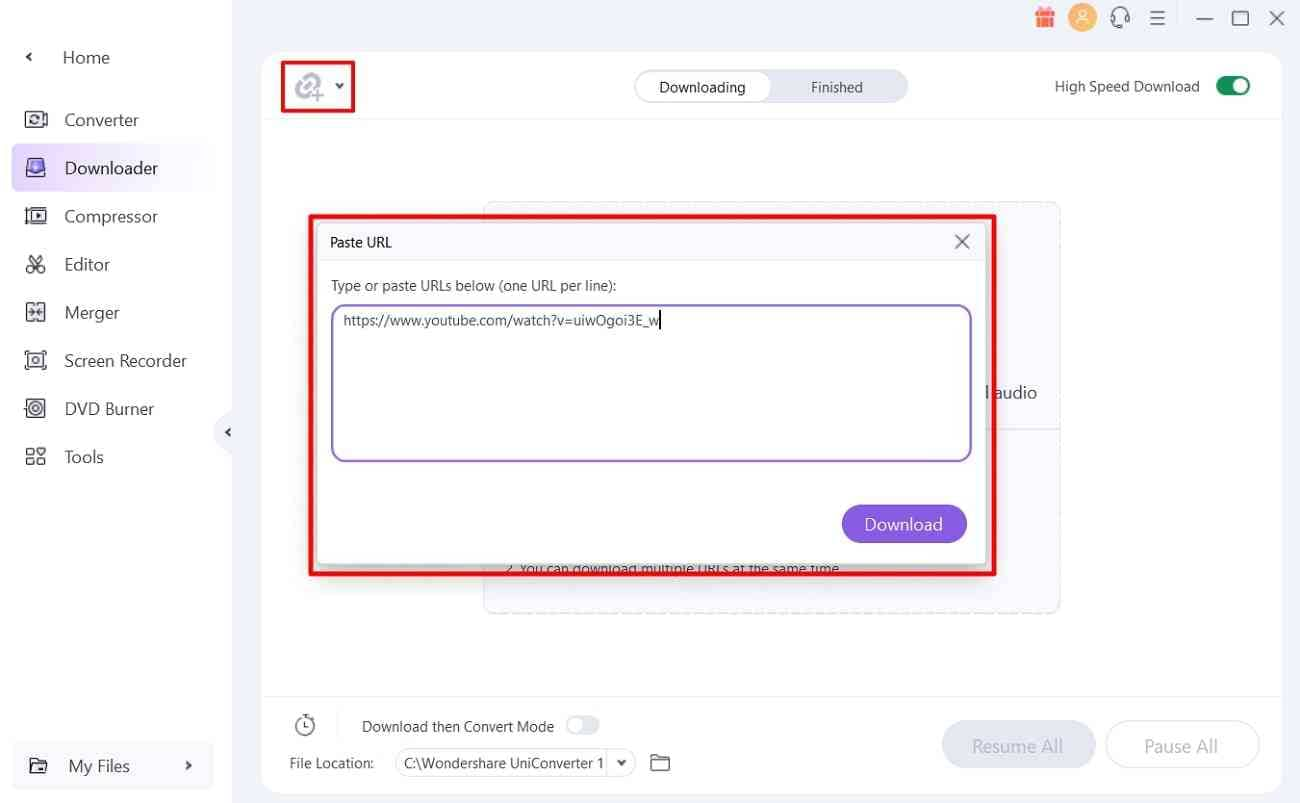
Schritt 3 Wählen Sie eine Audio-Option und laden Sie die Ergebnisse herunter
Wenn Sie den Bildschirm nach dem Klicken auf "Herunterladen" erhalten, sehen Sie sich den Bereich "Audio herunterladen" an. Wählen Sie in diesem Abschnitt eine MP3-Option, die Ihnen in Bezug auf Speicherplatz und Geschwindigkeit am besten gefällt. Klicken Sie anschließend auf die "Download" Schaltfläche und warten Sie den Vorgang ab. Jetzt können Sie das heruntergeladene Audio, das auf Ihrem Gerät gespeichert ist, abspielen und vorhören.
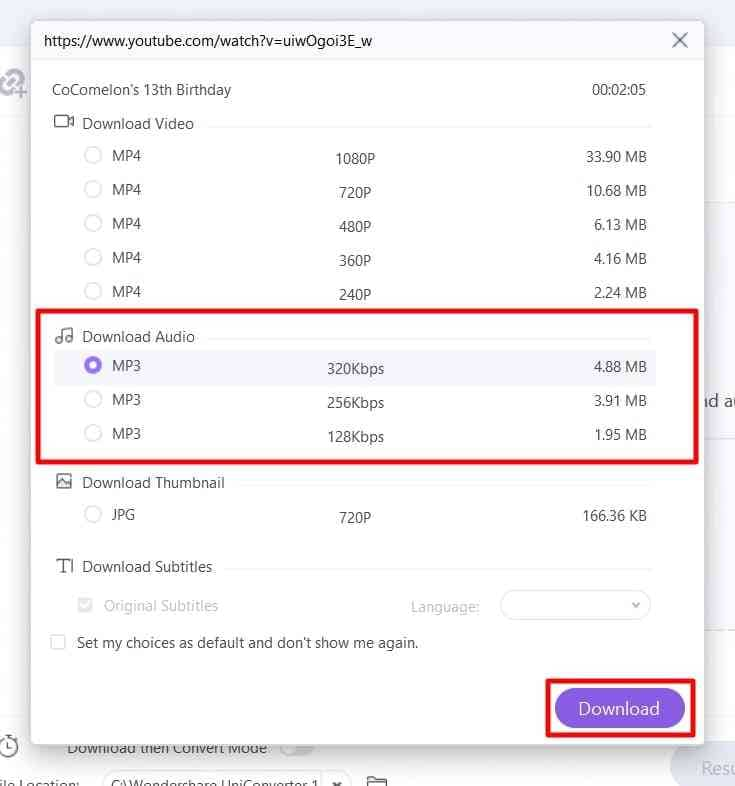
Methode 2. Audio aus heruntergeladenem Youtube-Video extrahieren
Diese Methode ist von Bedeutung, wenn Sie das Youtube-Video bereits heruntergeladen haben und das Audio extrahieren möchten.
Schritt 1 Entdecken Sie die Converter-Option des UniConverters
Rufen Sie die Oberfläche des UniConverters auf und suchen Sie die "Converter" Option. Tippen Sie auf die "Converter" Option und gehen Sie direkt zum nächsten Bildschirm.
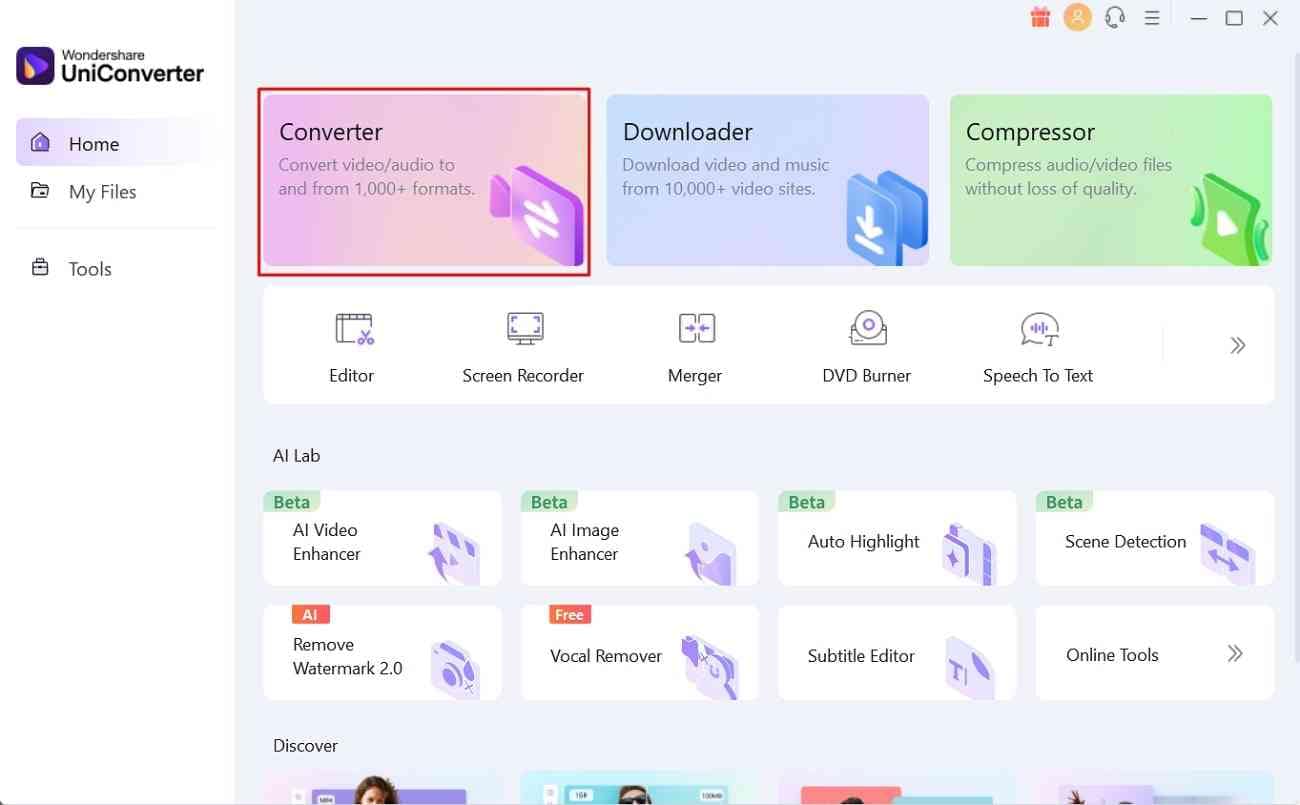
Schritt 2 Video über die Hinzufügen Option importieren
Auf dem "Converter" Bildschirm müssen Sie das Symbol "Dateien hinzufügen" oben rechts wählen. Wenn Sie darauf drücken, finden Sie den Dateimanager Ihres Geräts, um das heruntergeladene Video zu importieren. Suchen Sie das gewünschte Video und klicken Sie auf die "Öffnen" Schaltfläche, um die Datei im UniConverter zu öffnen.
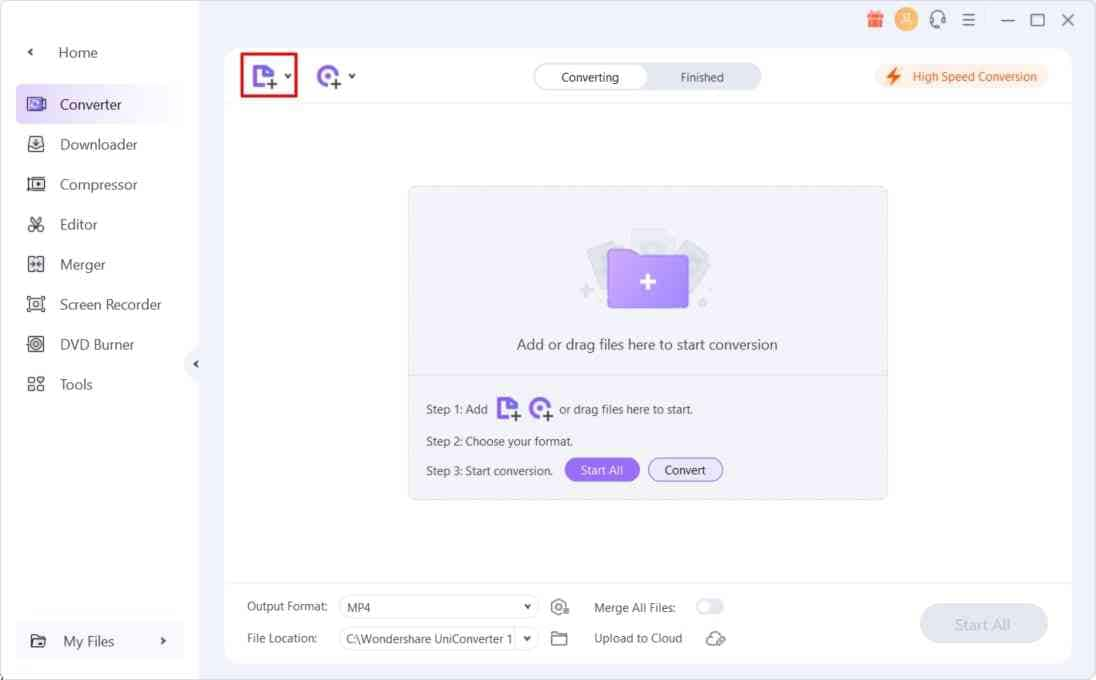
Schritt 3 Legen Sie das Audio-Ausgangsformat fest und konvertieren Sie das Video
Klicken Sie nun auf die "Ausgabeformat" Option und rufen Sie das erweiterte Menü auf. Klicken Sie in diesem Menü auf die "Audio" Option neben dem "Video" Menüpunkt. Wählen Sie dort das Audioformat und die Qualität und tippen Sie auf die "Konvertieren" Schaltfläche, um die Audiodatei in Ihr System zu bekommen.
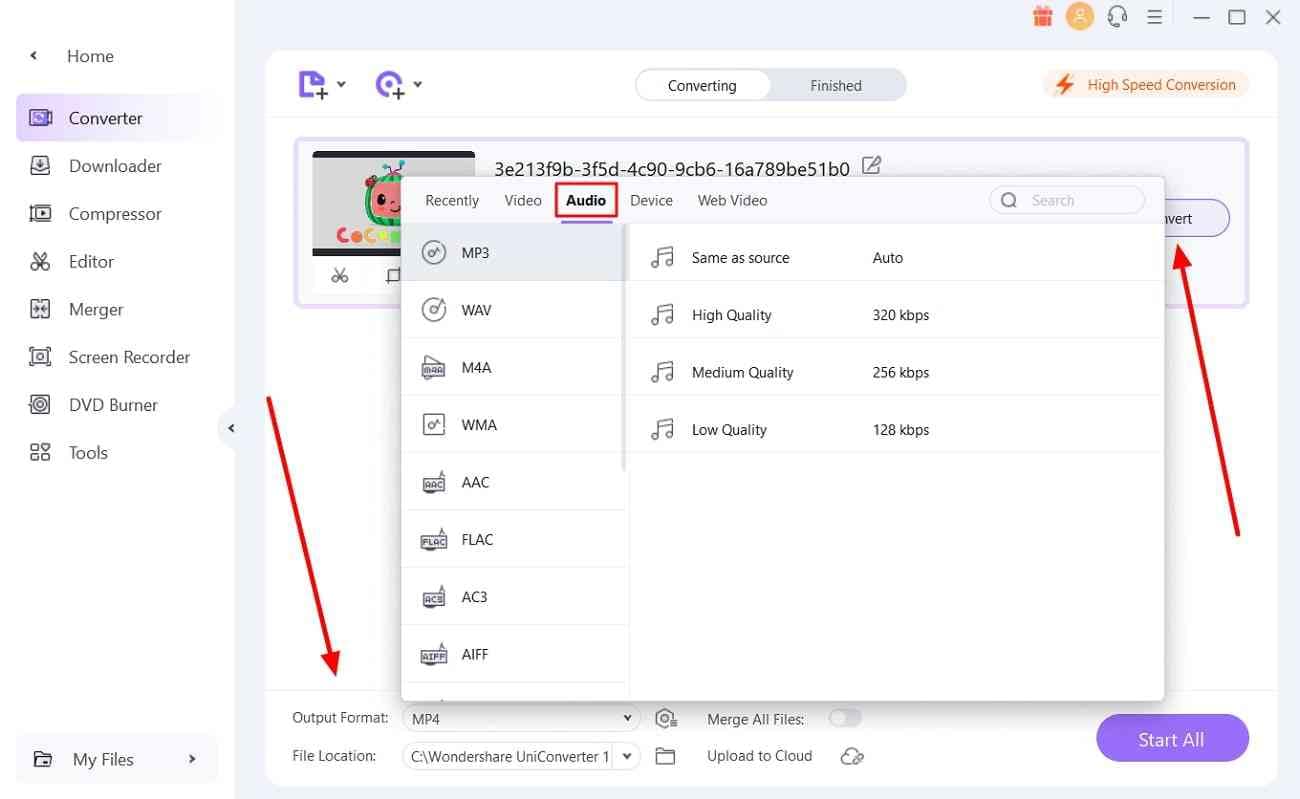
Methode 3. Sound aus Videos online extrahieren
Content Creator, die es eilig haben, suchen nach einer sofortigen Lösung, um die Tonspur aus Youtube-Videos zu extrahieren. In dieser Hinsicht eignen sich Online Converter wie das Audio Extractor Tool von 123APPS. Es ist ein vielseitiger Mediadatei Converter mit verlustfreier Technologie. Wie Sie damit Sounds aus Videos extrahieren können, erfahren Sie in den folgenden Schritten:
Schritt 1. Öffnen Sie die offizielle Webseite des Audio Extraktors in Ihrem Browser und fahren Sie mit dem Import Ihres Videos fort. Klicken Sie dazu auf die Schaltfläche "Video öffnen", um die entsprechenden Medieninhalte zu durchsuchen.
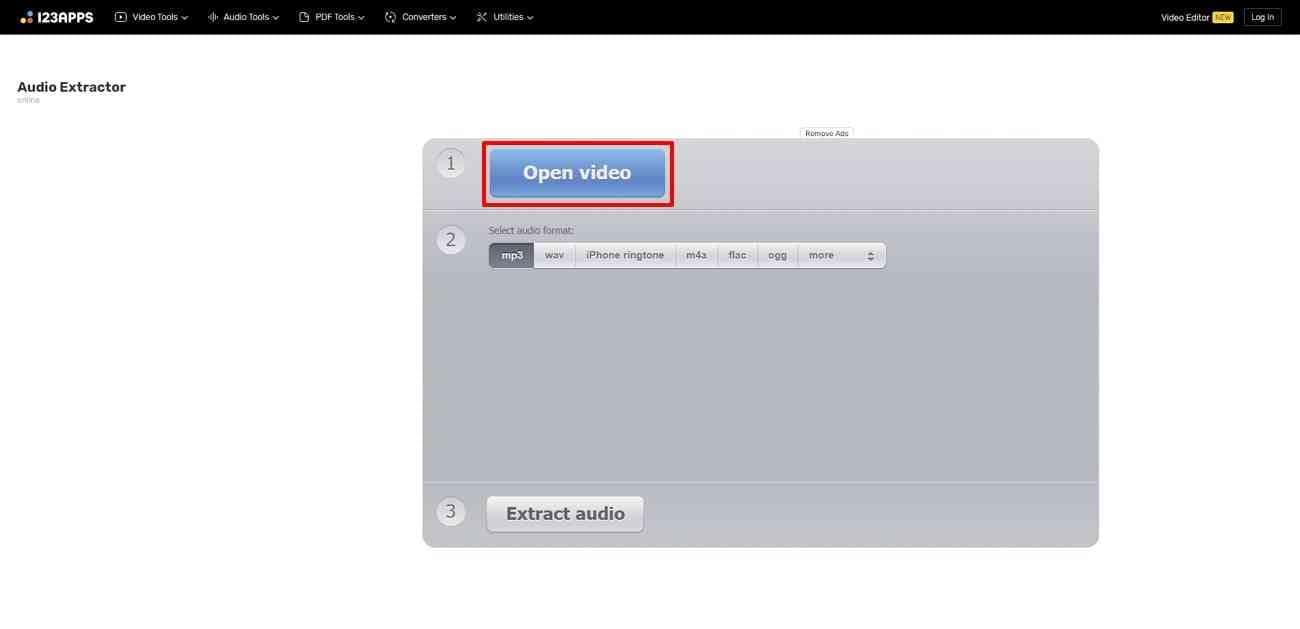
Schritt 2. Während das Video hochgeladen wird, können Sie in der folgenden Auswahl das Audioformat festlegen. Klicken Sie anschließend auf "Audio extrahieren", um die Audiodatei zu erzeugen. Laden Sie die Datei auf Ihren Desktop herunter, sobald der Vorgang abgeschlossen ist.